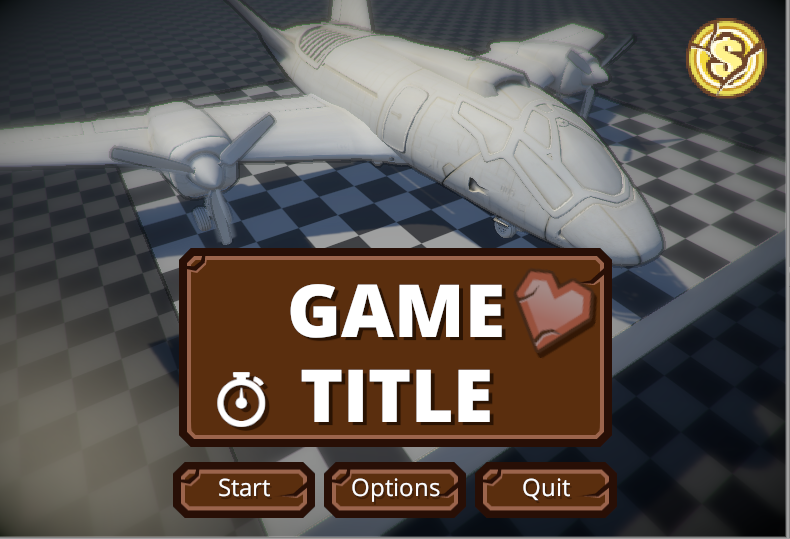【Unity】とりあえずメニューを作るサンプルにはなる、Game Jam Menu Template
店主!とりあえずメニューくれ!
みたいな事はやったことが無いのですが(居酒屋とか怖すぎる)、とりあえずメニューが欲しくなる事があります。具体的にはゲームジャムとか。
それを作る手間は正直それ程では無いのですが、あると何かと参考になるかなーといった感じのアセットが昨日出てました。
さっそくインポートして導入して…うわ雑だ。

まぁ、ただの雑なUIって訳では無く、ちゃんと「音楽・効果音のボリューム調整」や「シーン遷移時のフェードイン・フェードアウト」といったある程度基礎的な機能も付いてます。また音楽・効果音ボリューム調整のメニューはESCキーで何時でも呼び出せます。
基本素材しか使ってないので見た目は雑ですが、ちゃんと素材を割り当ててやればそれなりに使える気がします。むしろシンプル故に学ぶのに使えるか…?どうでしょう。

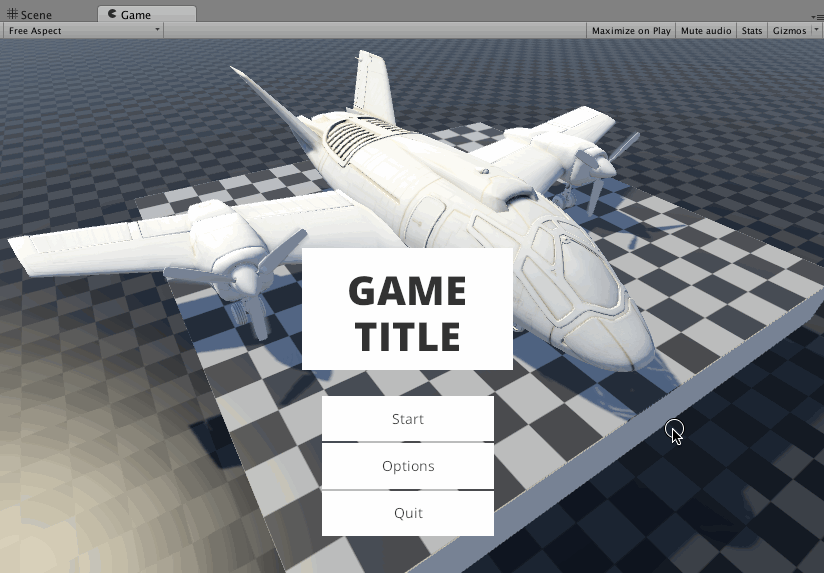
使い方
- https://www.assetstore.unity3d.com/jp/#!/content/40465 からアセットをダウンロードしてインポートします。
- Assets > Game Jam Menu Template > Prefab の UI プレハブ を シーンに配置します。EventSystemオブジェクトがシーン内に無ければEventSystemもシーンに配置します。
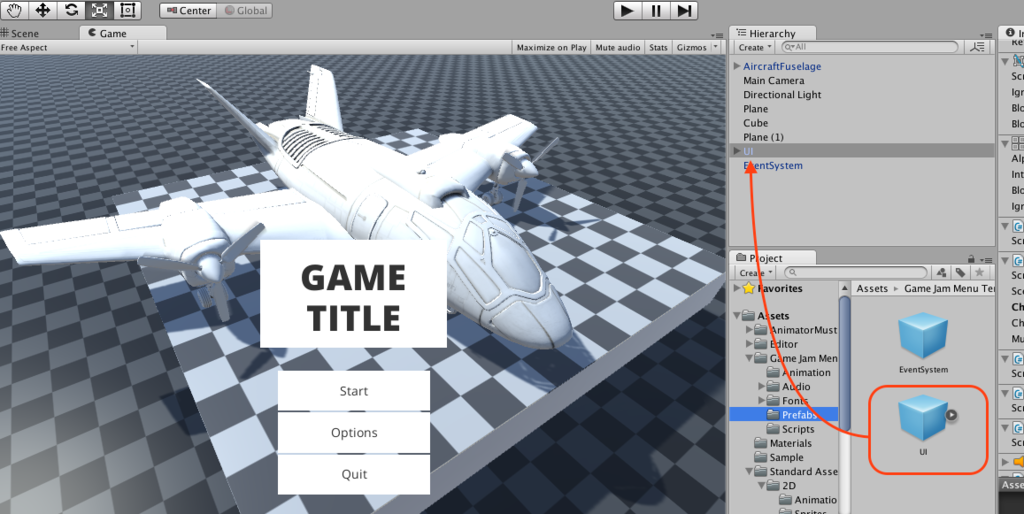
-
UIオブジェクトに付いているStart OptionコンポーネントのChange Sceneにチェックを入れて、Startを押した時に呼び出したいシーン番号をScene To Startに設定します(画像の場合、Build Settingsでシーン1に設定したシーンが呼び出されます。

あとは、音楽のAudioSourceはMixerのMusic、効果音はSoundFXのMixerを設定しておけば、メニューの音楽・効果音のボリューム設定も使用することが出来ます。
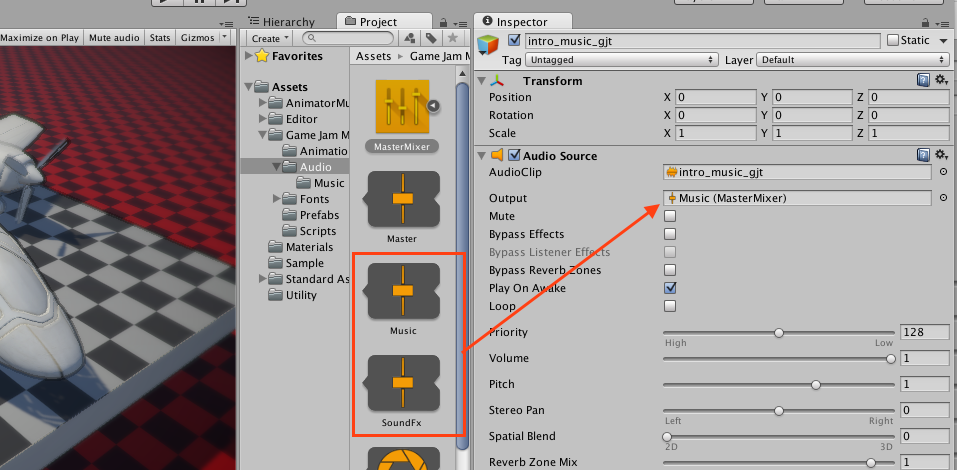
ちょっと手を加えてみる
スプライト差替えて、少し位置を調整してみました。結構雰囲気が変わります。まぁ、アリじゃないかな